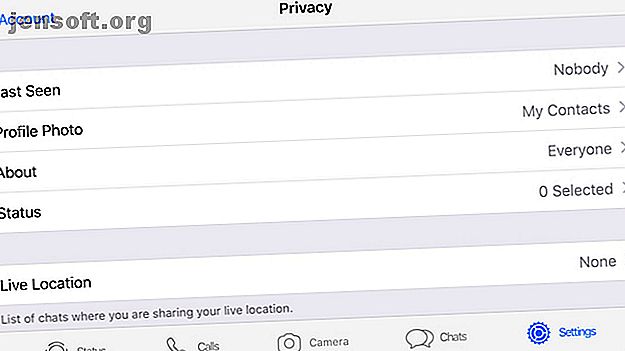
9 trucs et astuces WhatsApp essentiels à connaître
Publicité
WhatsApp est l'une des applications de réseau social les plus en vogue grâce à des fonctionnalités telles que les appels vidéo gratuits et la possibilité de supprimer des messages. Cependant, même si vous utilisez régulièrement WhatsApp, vous avez peut-être oublié certaines de ses meilleures fonctionnalités.
Dans cet article, nous examinons quelques fonctionnalités impressionnantes de WhatsApp. Et bien que certains utilisateurs considèrent ces fonctionnalités comme essentielles, d'autres utilisateurs peuvent découvrir des astuces jusqu'alors inconnues qu'ils peuvent ajouter à leur arsenal.
1. Modifiez vos paramètres de confidentialité WhatsApp
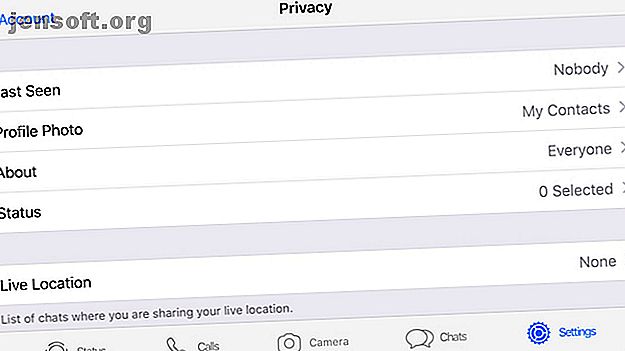
Vous ne voulez pas toujours que tout le monde sache quand vous êtes en ligne, ou si vous avez eu la chance de voir leur dernier message. Parfois, vous voulez un peu de temps pour réfléchir avant d'avoir ces conversations.
Vous pouvez également avoir de bonnes raisons de vous assurer que seules certaines personnes voient votre photo de profil. En fait, il est plutôt improbable que vous souhaitiez que quelqu'un d'autre que vos amis voie votre photo de profil.
Allez dans Paramètres> Compte> Confidentialité et vous pourrez modifier tous vos paramètres de confidentialité WhatsApp. Par défaut, tout le monde (et pas seulement vos contacts) peut voir votre dernière heure affichée, votre message d'état et votre photo de profil, qui risquent de trop partager.
Il est étrange qu'une application qui a opté pour un cryptage de qualité ait également défini des paramètres de confidentialité par défaut trop publics. C'est à vous de rendre WhatsApp plus sécurisé et privé 8 conseils pour rendre WhatsApp plus sécurisé et privé 8 conseils pour rendre WhatsApp plus sécurisé et privé WhatsApp est l'un des messagers instantanés à la croissance la plus rapide disponible, et presque comme un réseau social. Mais si vous l'utilisez, voici quelques étapes à suivre pour protéger votre sécurité et votre vie privée. Lire la suite .
Remarque: Vous pouvez également désactiver cette option si vous le souhaitez. Cependant, si vous faites cela, vous ne pourrez pas voir les reçus de lecture des autres personnes.
2. Sauvegardez vos messages WhatsApp
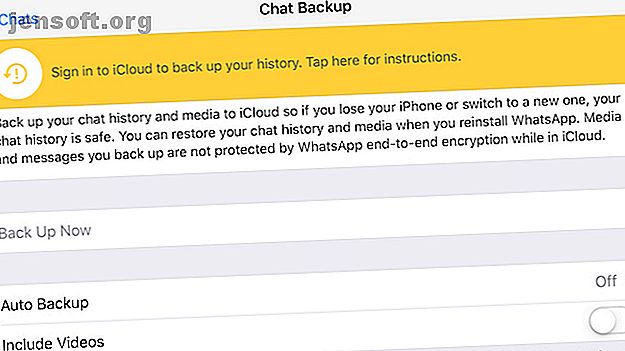
Si vous ne voulez plus jamais perdre un seul message WhatsApp, vous devez sauvegarder l'historique de vos discussions. Pour ce faire, accédez à Paramètres> Chats> Sauvegarde de conversation, puis appuyez sur Sauvegarder maintenant .
Si vous êtes sur iOS, la sauvegarde va directement à votre compte iCloud. Sur un appareil Android, il se connecte à votre compte Google Drive. Bien sûr, vous devez d’abord être connecté au compte de stockage en nuage approprié.
Il est préférable de mettre vos sauvegardes sur pilote automatique et de les oublier. C'est là que l'option Sauvegarde automatique est utile. Il vous permet de sauvegarder vos discussions sur une base quotidienne, hebdomadaire ou mensuelle. (Vous pouvez spécifier si vous souhaitez inclure des vidéos dans la sauvegarde.) Maintenant, si vous supprimez accidentellement des messages WhatsApp Comment récupérer des messages WhatsApp supprimés ou manquants Comment récupérer des messages WhatsApp supprimés ou manquants Nous expliquons comment récupérer des messages WhatsApp supprimés et archivés dans aussi efficace et rapide que possible. Lire la suite, vous avez encore un espoir de les récupérer.
3. Exportez des chats individuels WhatsApp
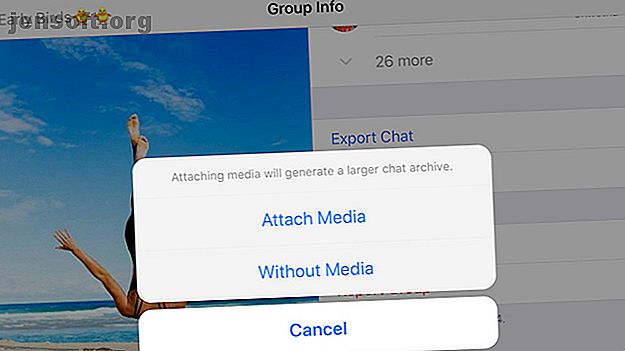
Si vous souhaitez partager des discussions spécifiques par courrier électronique, Slack ou un autre service, vous devez d'abord les exporter à l'aide de l'option Exporter une conversation . Vous le trouverez dans la section Informations de contact (section Informations de groupe pour les groupes) qui indique le nom, le numéro de téléphone, le message d'état, etc. du contact.
Le chat exporté apparaît sous forme de fichier ZIP que vous pouvez partager avec d'autres. Lors de l'exportation, vous pouvez spécifier si le fichier doit inclure un support attaché.
Par ailleurs, vous pouvez également télécharger des photos et des vidéos sur l'état WhatsApp. Comment télécharger une photo ou une vidéo sur l'état WhatsApp Comment télécharger une photo ou un vidéo sur l'état WhatsApp à partir de l'état WhatsApp Les statuts ne sont pas automatiquement enregistrés sur votre téléphone. Voici comment télécharger une photo ou une vidéo WhatsApp Status. Lisez plus partagé par d'autres, mais on peut se demander si vous devriez le faire ou non.
4. Changer le fond d'écran WhatsApp
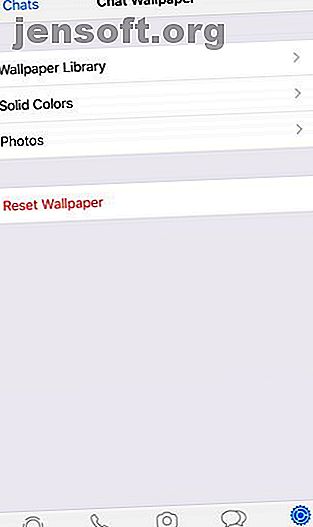
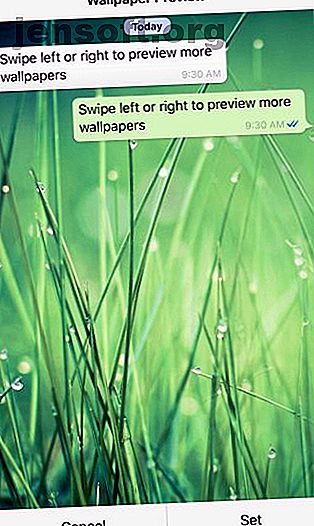
Discuter sur WhatsApp ne doit pas être une expérience fade, car il est très facile de changer de fond. Allez dans Paramètres> Chats> Fond d'écran de chat et vous pourrez récupérer un nouvel arrière-plan dans la bibliothèque de papiers peints intégrée. Vous pouvez également choisir une couleur unie ou l'une de vos propres photos comme fond d'écran.
Vous voulez le papier peint WhatsApp original? Tout ce que vous avez à faire est de toucher Réinitialiser le papier peint .
5. Voir exactement quand les messages WhatsApp ont été lus
Si vous souhaitez vérifier si votre ami est au courant de votre fête, vous pouvez facilement savoir s'il a lu ou non les messages que vous avez envoyés. Il suffit de regarder la conversation et de rechercher les graduations bleues pour savoir si votre dernier message a été lu (s’ils ont lu les accusés de réception activés).
Besoin de plus d'informations? Appuyez longuement sur le message concerné et appuyez sur Info pour voir exactement quand ce message a été remis et quand il a été lu.
N'oubliez pas que vous verrez deux tiques grises si votre ami n'a pas lu le message et une seule coche grise s'il n'a pas encore été livré.
6. Vérifiez votre utilisation des données WhatsApp
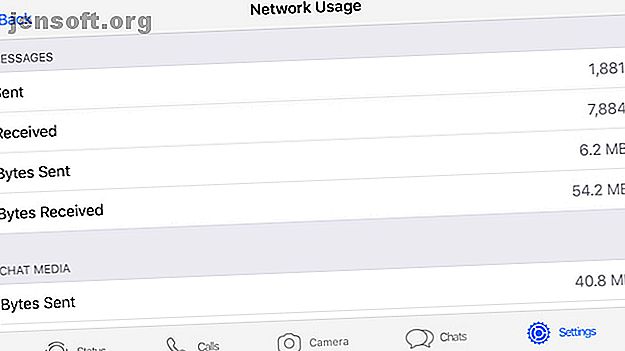
Personne n'aime les frais de données excessifs, il est donc utile de pouvoir vérifier la quantité de données utilisée par WhatsApp. Pour ce faire, accédez à Paramètres> Utilisation des données et du stockage> Utilisation du réseau . Vous obtiendrez ainsi tous les détails sur votre consommation de données.
Si vous souhaitez limiter votre utilisation des données, modifiez les paramètres de téléchargement automatique du support et d'appel dans Paramètres> Utilisation des données et du stockage . Ici, vous pouvez limiter les téléchargements de médias automatisés aux connexions Wi-Fi ou les désactiver complètement pour enregistrer des données mobiles. En optant pour une qualité inférieure des appels vocaux, vous réduisez également l'utilisation des données.
7. Utiliser WhatsApp sur un bureau
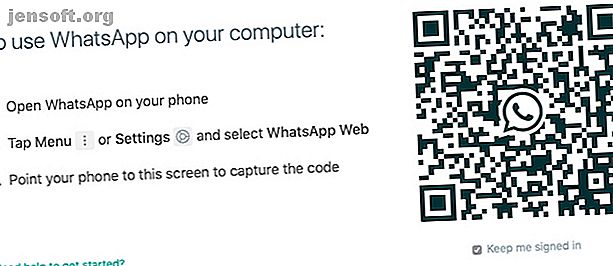
Tant que votre smartphone compatible WhatsApp dispose d'une connexion Internet active, vous pouvez utiliser WhatsApp sur votre PC Comment utiliser WhatsApp sur votre PC et synchroniser avec votre téléphone Comment utiliser WhatsApp sur votre PC et synchroniser avec votre téléphone Voici la meilleure façon de procéder utiliser Whatsapp sur votre bureau et le synchroniser avec Whatsapp sur votre téléphone ou tablette Android. Lire la suite .
Pour commencer, accédez à web.whatsapp.com sur votre ordinateur. Ensuite, ouvrez WhatsApp sur votre téléphone et accédez à Paramètres> WhatsApp Web / Desktop . Maintenant, pointez votre téléphone sur l'écran de votre ordinateur pour scanner le code QR affiché. Vos discussions devraient alors apparaître instantanément.
Vous pouvez également utiliser cette méthode pour accéder à WhatsApp sur une tablette, mais vous devez d'abord demander la version de bureau du site Web WhatsApp. Dommage que cette méthode ne semble pas fonctionner pour tout le monde; Je n'ai eu aucun problème avec cela.
8. Transférez votre compte WhatsApp vers un nouveau numéro
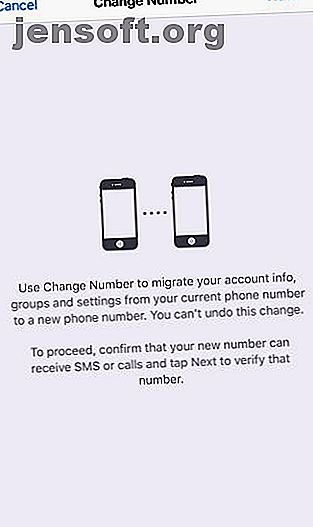
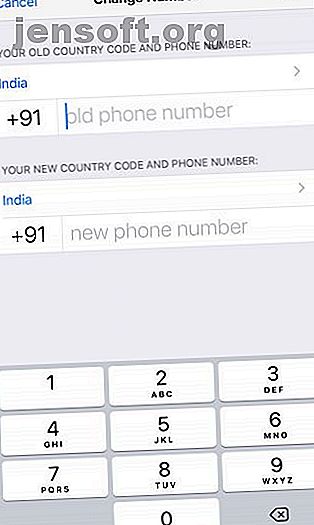
Passer à un nouveau numéro de téléphone mobile ne signifie pas la fin de votre compte WhatsApp; il est possible de le transférer vers le nouveau numéro. Allez dans Paramètres> Compte> Changer le numéro pour lancer le processus. Vous devez entrer l'ancien et le nouveau numéro pour migrer les données correctement.
9. Supprimer votre compte WhatsApp
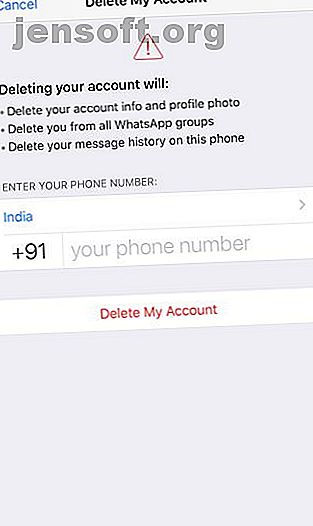
Si, pour une raison quelconque, vous souhaitez supprimer complètement votre compte WhatsApp, allez dans Paramètres> Compte> Supprimer mon compte pour commencer. Si vous changez d'avis, vous pourrez toujours créer un nouveau compte ultérieurement, mais l'historique de vos discussions à partir du compte actuel sera définitivement effacé. Les sauvegardes sur le cloud de vos messages disparaissent également. De plus, vous disparaissez des groupes et des listes de contacts de vos amis.
N'oubliez pas que toutes les conversations auxquelles vous avez participé sont toujours visibles pour vos contacts, car ces conversations font également partie de l'historique de leurs discussions.
Plus caché WhatsApp Trucs et astuces pour commencer à utiliser
WhatsApp est là pour rester, malgré les solutions de rechange WhatsApp plus axées sur la confidentialité. Il possède de nombreuses fonctionnalités et paramètres qui ne sont pas évidents à première vue. Maintenant que vous connaissez ces superbes fonctionnalités de WhatsApp, vous devriez essayer quelques astuces cachées de WhatsApp. 10 astuces cachées de WhatsApp que vous devez essayer maintenant 10 astuces cachées de WhatsApp que vous devez essayer maintenant Vous pensez peut-être tout savoir sur WhatsApp. Cependant, comme pour tout ce qui a trait à la technologie, il y a toujours plus de trucs, astuces et fonctionnalités à apprendre et à utiliser. Lire la suite.
En savoir plus sur: le client de chat, le chat en ligne, WhatsApp.

